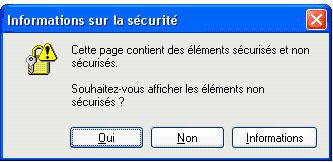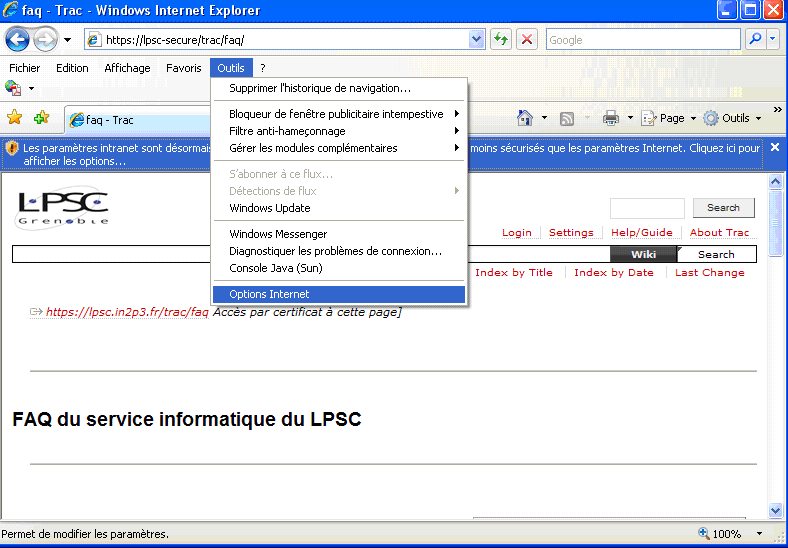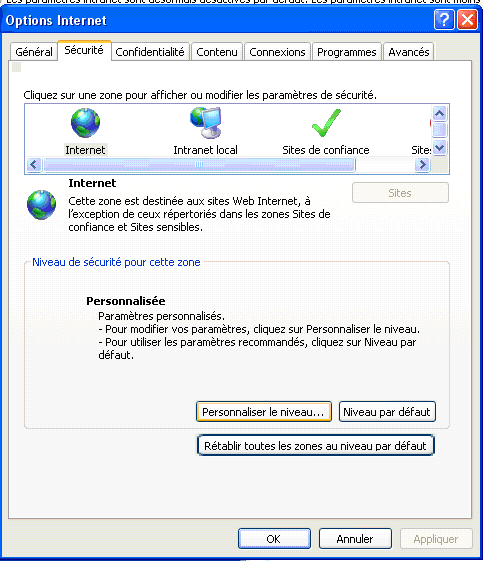| Version 9 (modified by , 18 years ago) ( diff ) |
|---|
Réglages d'Internet Explorer
Table of Contents
- -
- Spécial nouveaux entrants
- Comptes utilisateurs et authentification
- Introduction
- Demande de compte
- Charte Informatique du LPSC
- Changer son mot de passe
- Certificats electroniques
- -
- Support aux utilisateurs
- Traitements des demandes, tickets urgents
- Aide au developpement
- -
- Postes de travail
- Postes de travail
- PC de pret
- Configurations et problemes rencontres
- -
- Acces au reseau
- Reseaux filaire et wifi
- Accueil de visiteurs
- Reseau EDUROAM
- Acces externes
- Acces externe par VPN
- -
- Impressions, photocopies, scanner
- Installation et utilisation des imprimantes
- Suivi des impressions
- -
- Stockage centralise
- Introduction
- Utilisation des espaces de stockage du LPSC
- -
- Messagerie / Outils collaboratifs
- Messagerie
- Salles de reunion et videoconference
- Espaces internet
- Surveillance MaJ page web
- Synchronisation ATRIUM
- Liens vers outils collaboratifs
- -
- Calcul et serveurs
- Introduction
- Ferme locale
- Systeme de batch HTCondor
- Serveurs Windows
- Logiciels sous licence
- -
- Divers
- Mise a jour des informations Annuaire IN2P3
- Bases de Linux
- Trucs et astuces sous Linux
- Trucs et astuces de programmation
- SSH
- X2GO
- FileZilla
- SSHFS
- Latex
- Doxygen
- -
- Pour les administrateurs
- Index des pages de l'espace utilisateur
- Espace administrateur acces restreint
Cette page explique comment régler Internet Explorer pour éviter les messages du type :
"Le certificat de sécurité de ce site Web Présente un problème"
ou
"Cette page contient des éléments sécurisés et non sécurisé. Souhaitez-vous afficher les éléments non sécurisés?"
Le certificat de sécurité de ce site Web Présente un problème
Ce message signifie que le signataire du certificat du site sur lequel je me connecte n'est pas connu par Internet Explorer. C'est le cas pour des certificats de serveur signé par l'autorité de certification du CNRS.

Pour pouvoir se connecter sur ces sites sans message d'alerte il faut charger les certificats du CNRS dans votre navigateur. Pour cela il suffit de cliquer sur le lien suivant : http://lpsc.in2p3.fr/cgi-bin/loadca et d'installer le certificat correspondant. Si votre navigateur le propose vous devez activer les 3 boutons indiquant que le certificat est valable :
- pour identifier des sites Web
- pour identifier des utilisateurs
- pour identifier des développements logiciels.
Cette page contient des éléments sécurisés et non sécurisé
Pour éviter ce message il faut permettre au navigateur d'afficher un contenu mixte (chiffré et non chiffré) sans poser la question à l'utilisateur.
Pour cela aller dans le menu Outils / options internet
Onglet sécurité
Personnaliser le niveau
et permettre l'affichage d'un contenu mixte.
Attachments (4)
- ReglagesInternet02.png (4.0 KB ) - added by 18 years ago.
- ReglagesInternet03.png (21.2 KB ) - added by 18 years ago.
- ReglagesInternet04.png (14.5 KB ) - added by 18 years ago.
- ReglagesInternet05.png (9.2 KB ) - added by 18 years ago.
Download all attachments as: .zip
![(please configure [header_logo] section in trac.ini)](https://lpsc.in2p3.fr/trac/chrome/common/logo_LPSC.png)